Integração Zapier
O Zapier é uma plataforma que permite conectar diferentes aplicativos da web sem precisar de conhecimentos em programação. Você pode fazer conexões entre diversos aplicativos disponíveis no Zapier, ou seja, é possível levar dados de um aplicativo para outro, fazendo a integração entre eles e a automação dos fluxos de trabalho através do Zapier.
Cada integração feita no Zapier entre dois ou mais aplicativos é chamado de Zap.
O Intelichat passa a se integrar com diferentes aplicativos que estão disponíveis no Zapier. Desta forma, é possível levar as informações obtidas na execução dos BOTs no Intelichat para outros aplicativos do Zapier e assim facilitar o gerenciamento dos atendimentos e das informações. Como exemplo de integrações com o Intelichat podemos citar: Facebook, Slack, Instagram, Trello, Twiter, Pipedrive, Dropbox, Evernote, WordPress, Hubspot, Zendesk, Salesforce, Zoho CRM, entre outros.
Para fazer a integração no Zapier entre o Intelichat e outro aplicativo é necessário ter uma conta no Zapier e também no outro aplicativo que se deseja integrar com o Intelichat. O plano da conta pode ser Intelifree e depois, se quiser, você pode fazer o upgrade para outro plano.
O site do zapier é "https://zapier.com/". Agora vamos fazer um passo a passo desta integração:
1º passo: Crie sua conta ou se você já tem cadastro no Zapier, faça seu login:
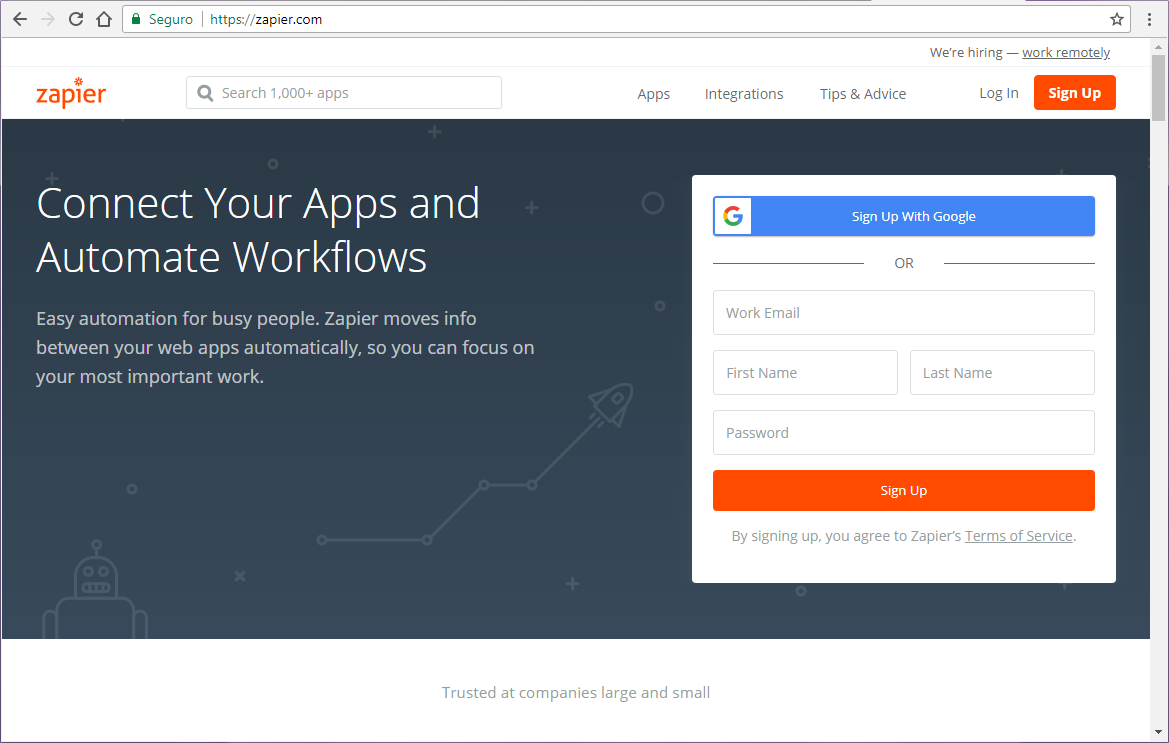
2º passo: Na página inicial do Zapier, clique no botão "Make a Zap!":
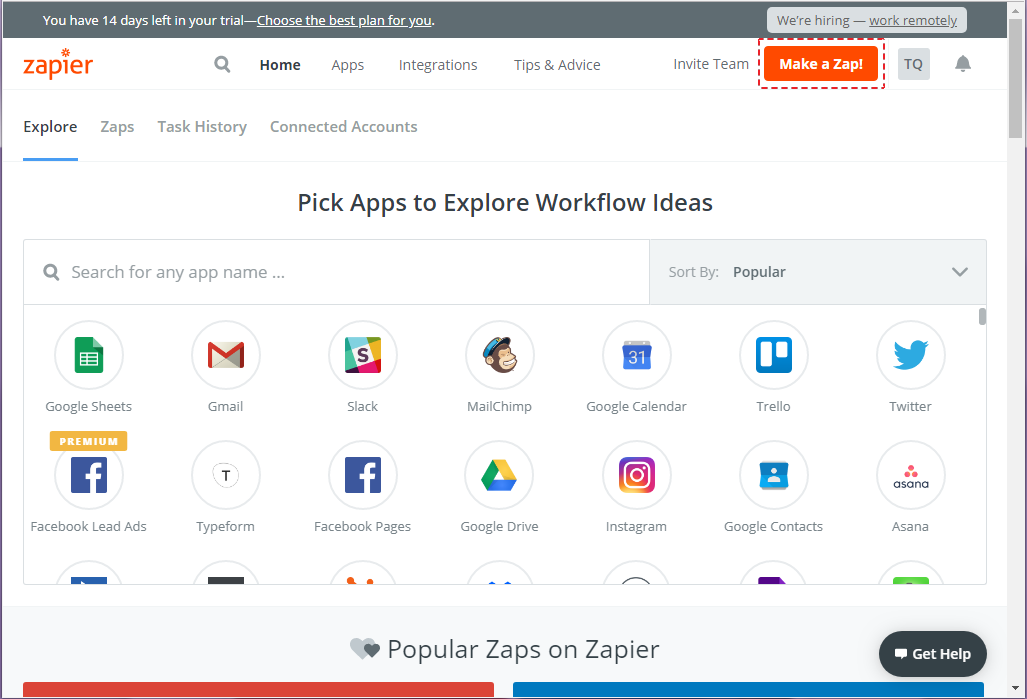
3º passo: Nessa nova tela para configuração, no campo de pesquisa dos aplicativos, digite o nome do Intelichat para localizá-lo:
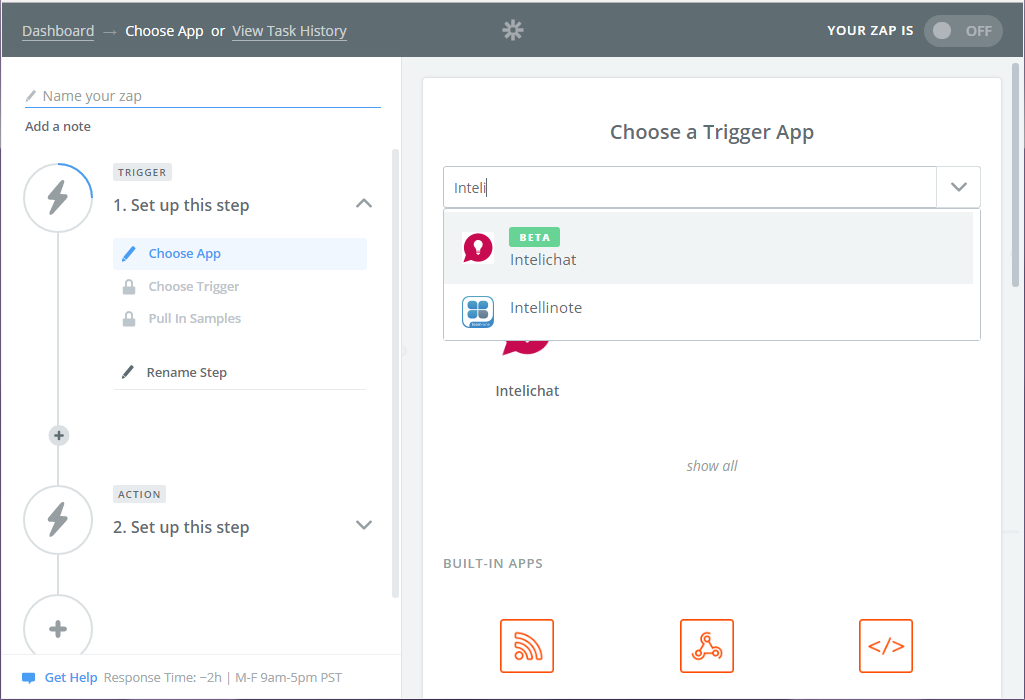
4º passo: Depois de selecionar o "Intelichat", escolha qual tipo de informação será enviado os dados para o outro aplicativo que será integrado através do Zapier. Como exemplo, vamos selecionar a opção "Dialog finished". Assim que selecionar uma opção, clique em "Save + Continue":
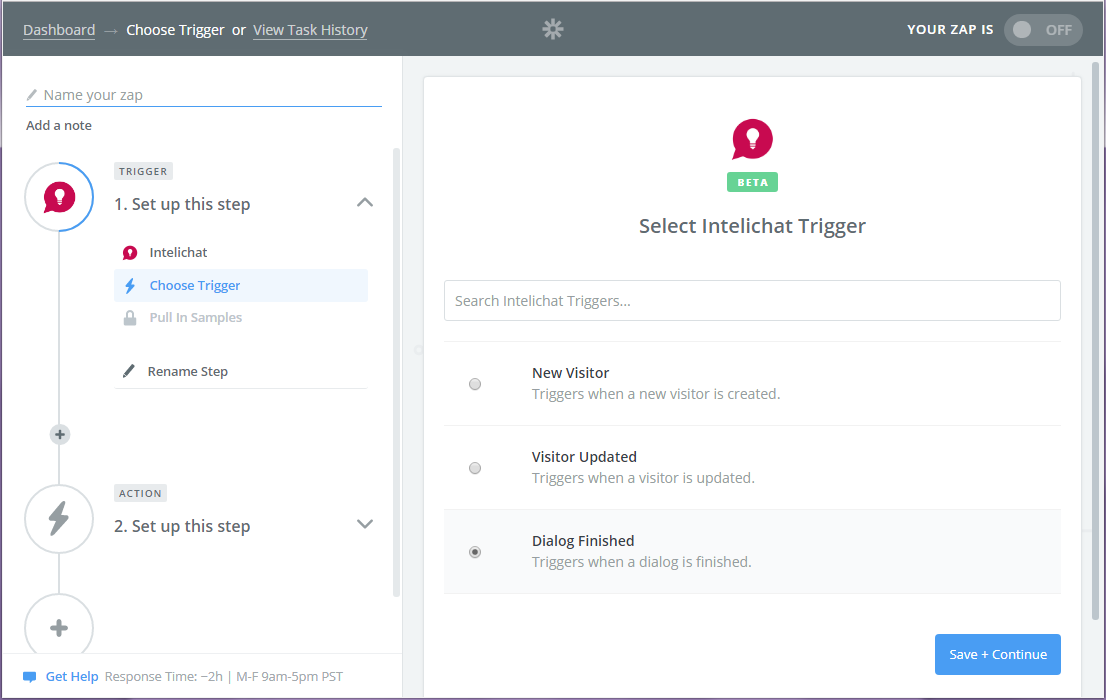
5ª passo: Agora é preciso selecionar uma conta do Intelichat onde as informações serão coletadas. Para isso, clique no botão "Connect Account":
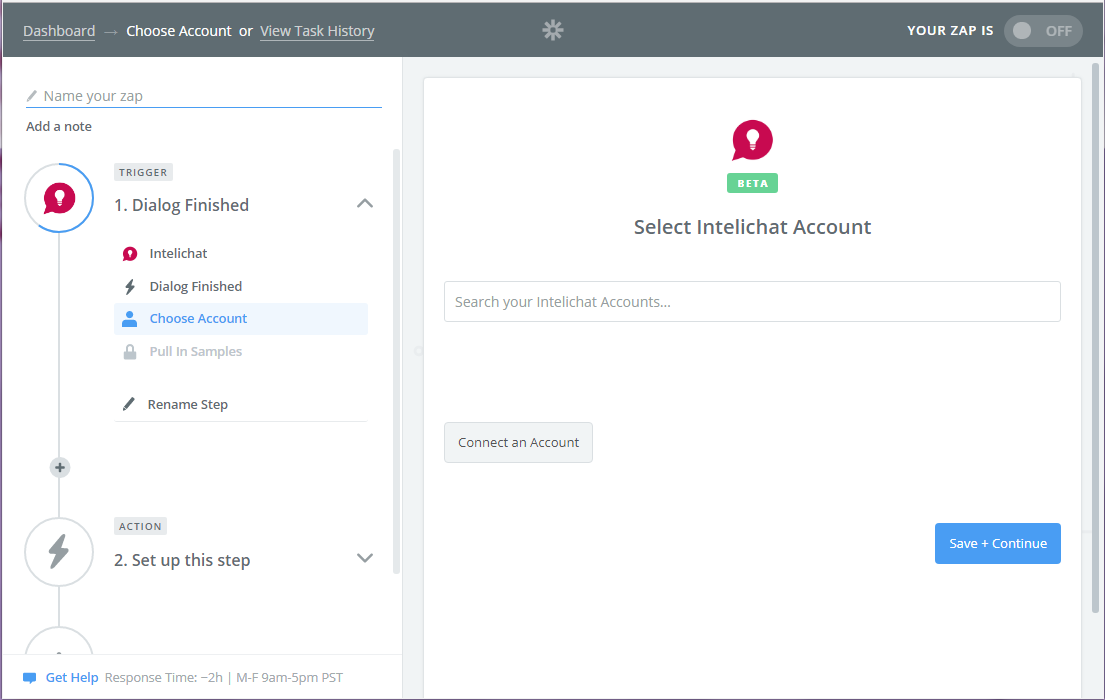
6º Passo: Ao clicar em "Connect Account" uma nova tela é exibida para que seja inserida a "API Key" do seu usuário do Intelichat:
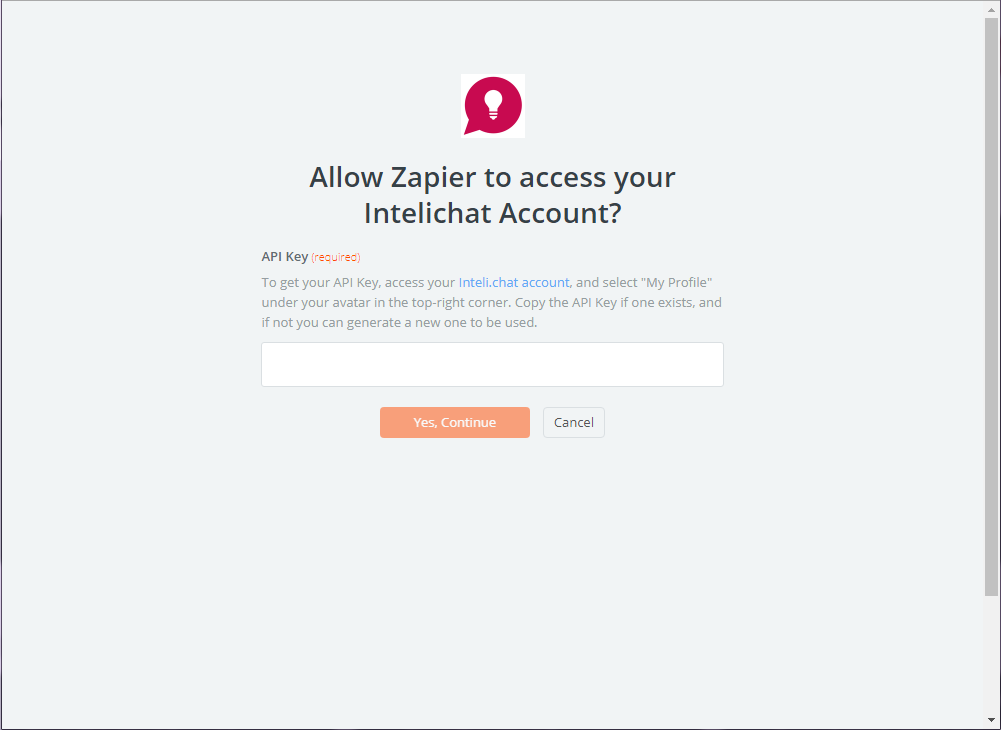
7º passo: Para pegar a "API Key" do seu usuário, no Intelichat vá até o menu da sua conta e clique na opção "Meu perfil". Se a sua "API Key" não estiver criada, clique no botão "Criar" para ela ser criada e exibida conforme destaque abaixo:
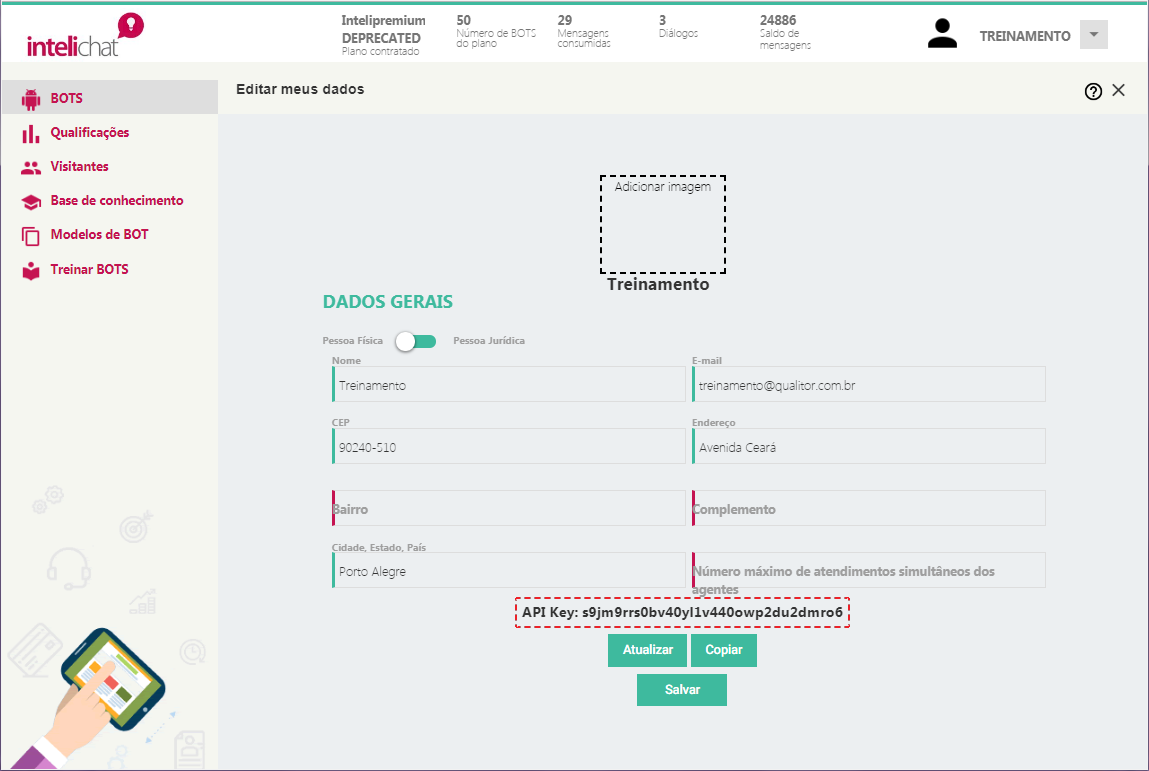
8º passo: De volta no Zapier, cole a "API Key" do seu usuário e depois clique no botão "Yes, Continue":
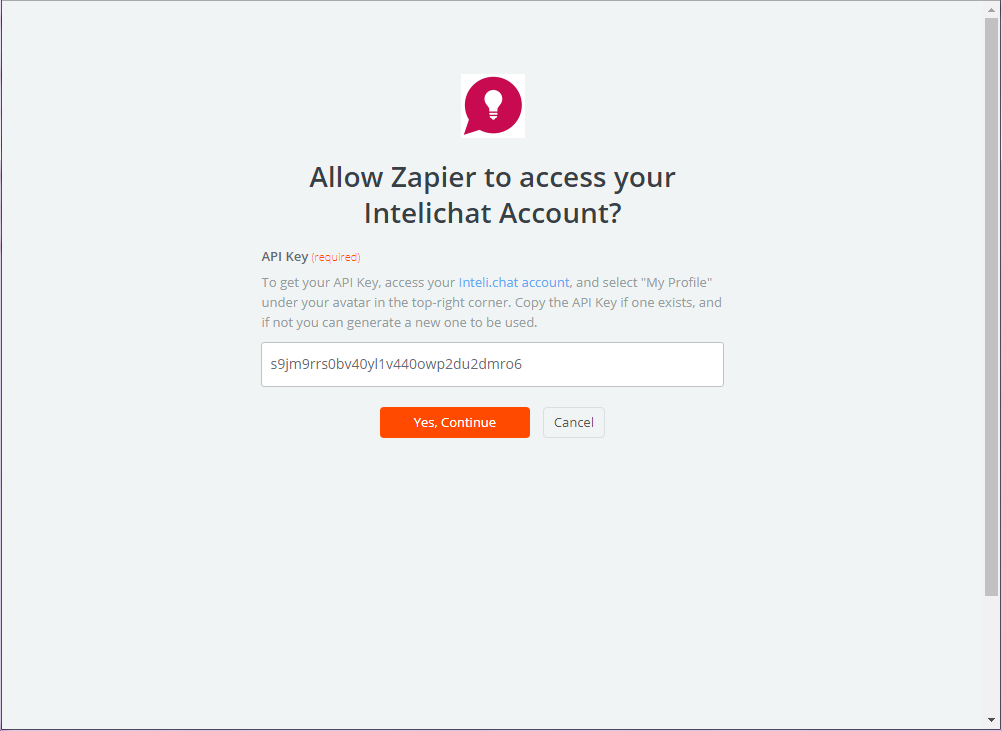
9º passo: Depois esta dela é fechada e é automaticamente adicionada a conta do Intelichat na tela da integração que estamos criando. Para continuar, clique em "Save + Continue":
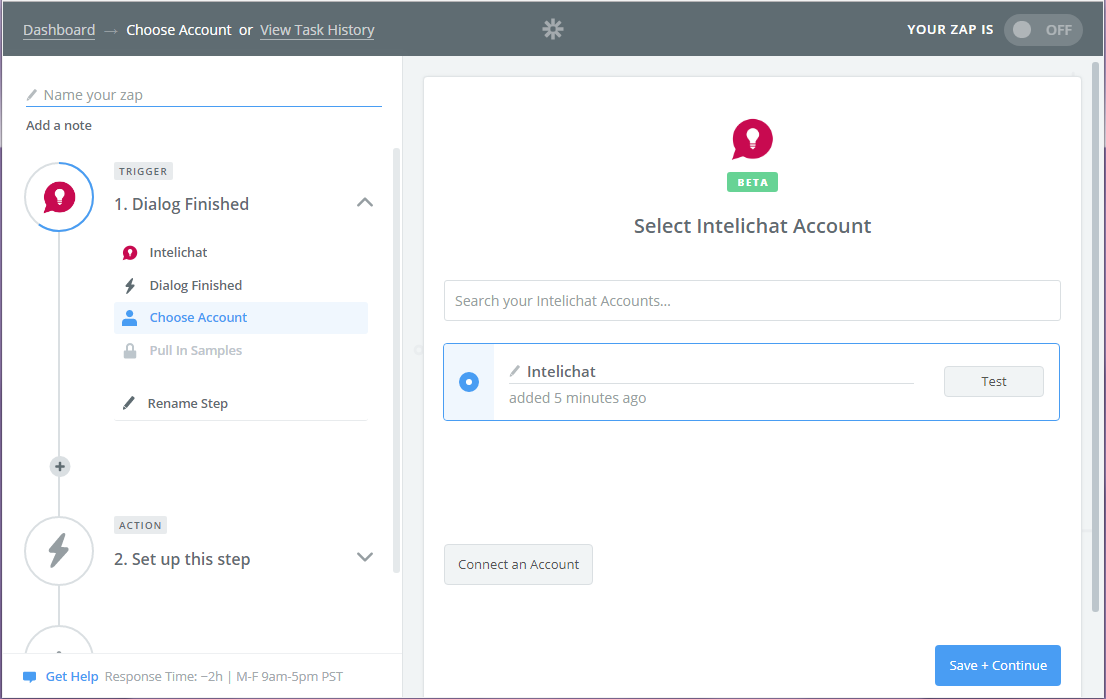
Se você quiser testar a conexão, pode clicar em "Test" para ver se está tudo OK com a conexão da conta do intelichat.
10º passo: Agora é preciso selecionar o BOT que se deseja coletar as informações. Como exemplo, selecionamos o BOT "Atendimento Exemplo". Depois de selecionar o BOT, clique em "Continue":
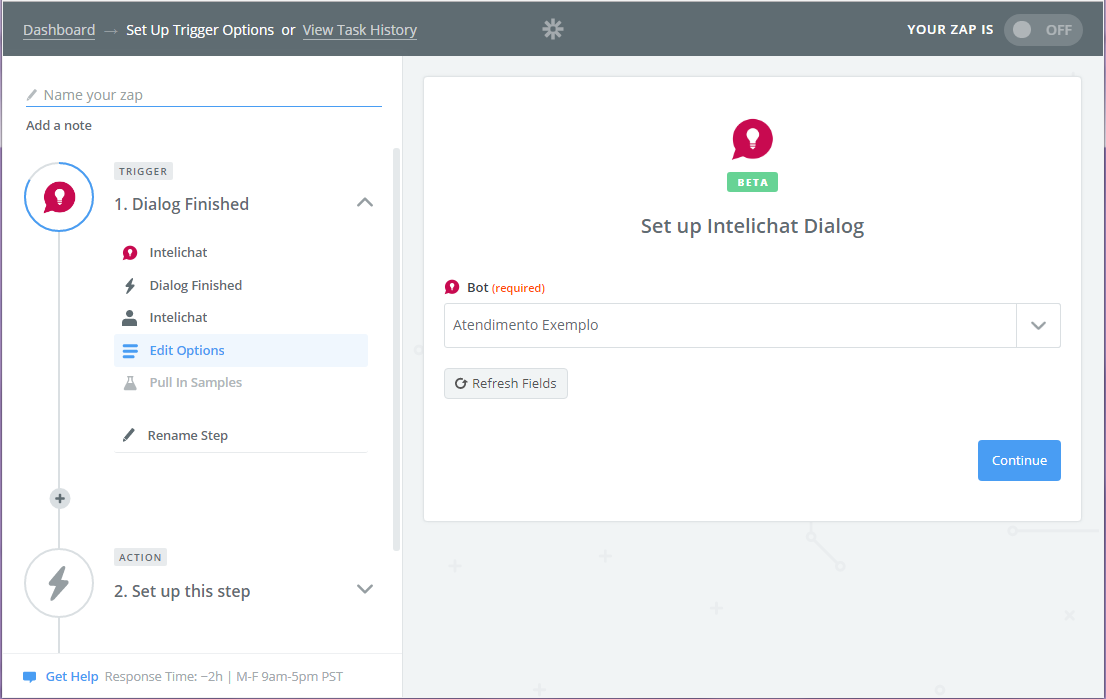
Após essa tela, pode ser que apareçam dicas de configuração.
11º passo: Em seguida é preciso fazer o teste do BOT. Clique em "Fetch & Continue".
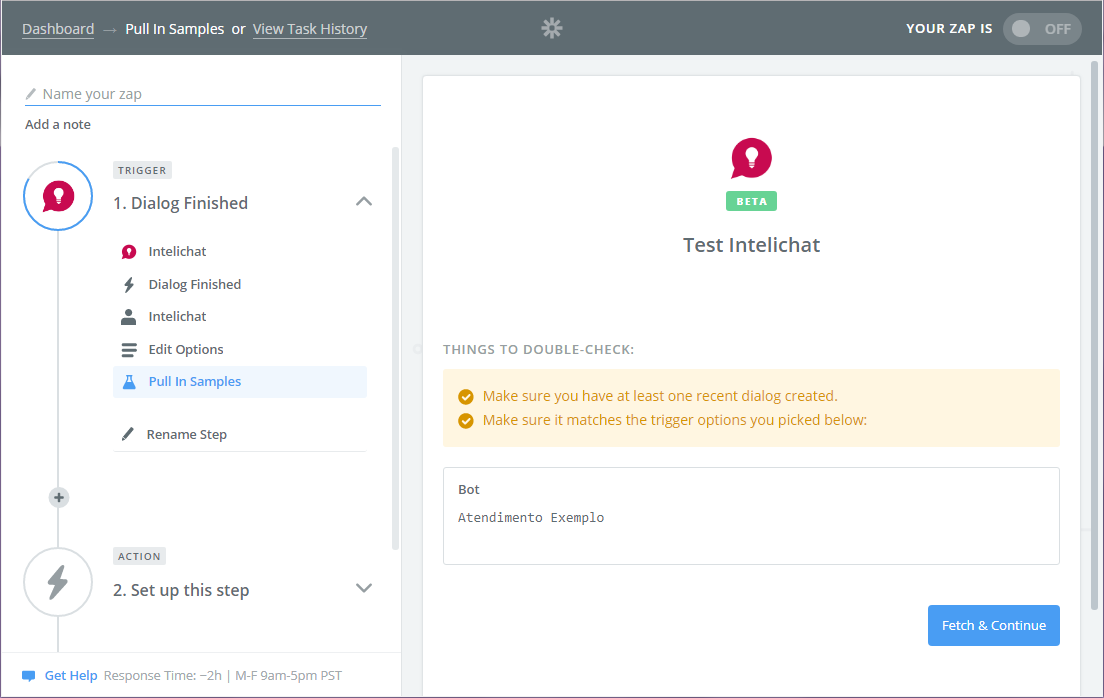
12º passo: Depois que o teste é feito é exibido o resultado. Se estiver tudo correto, clique em "Continue":
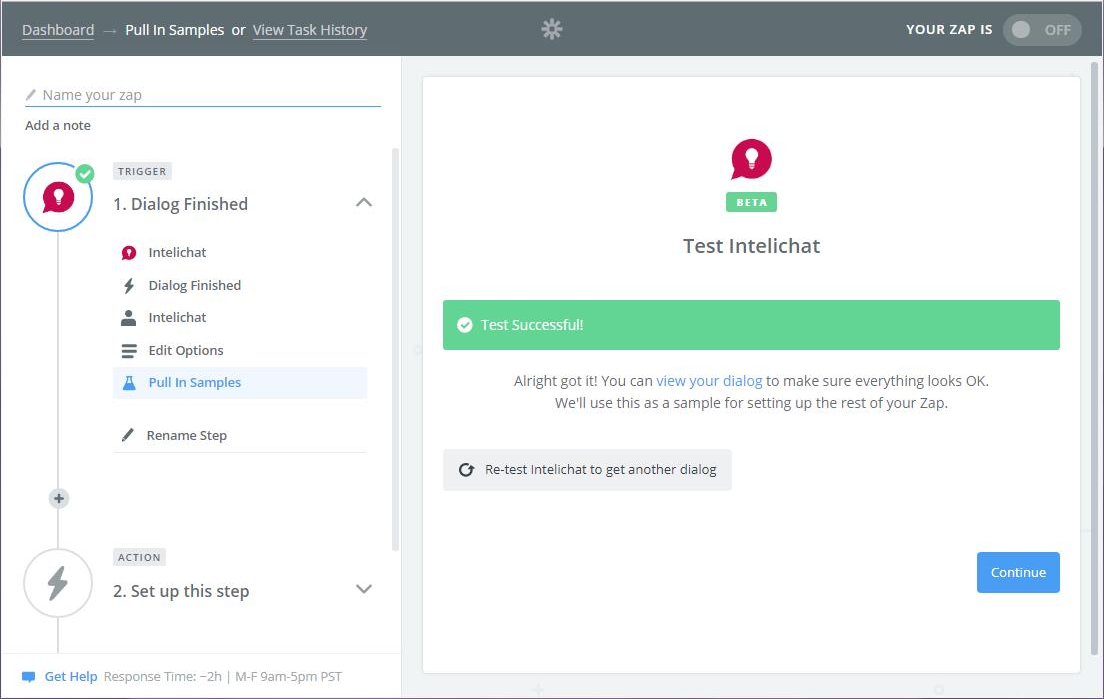
13º passo: Agora é preciso escolher qual aplicativo será feita a integração do Intelichat através do Zapier. Procure pelo nome ou localize na lista de apps. Como exemplo, escolhemos o "Trello".
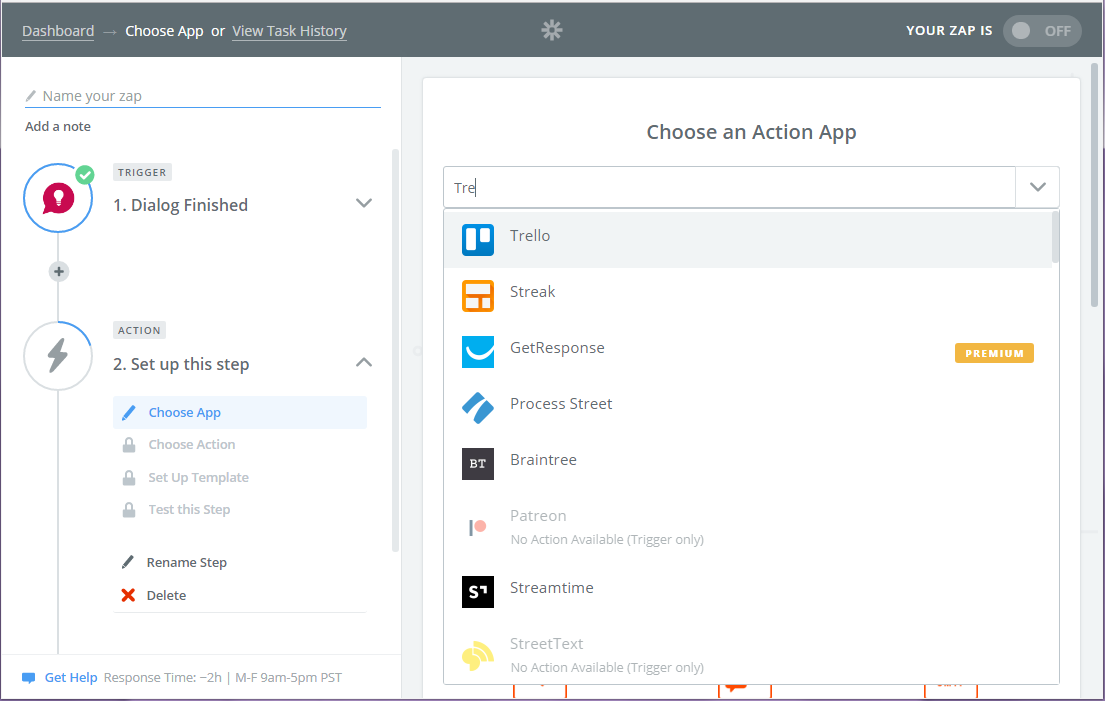
Selecionando o aplicativo, já é exibida a tela para configuração do mesmo.
Neste exemplo, antes de seguir na configuração do Trello no Zapier, é preciso acessar o Trello para criar o Quadro e a lista onde os cartões serão criados com os diálogos do BOT.
14º passo: Então, acessando o aplicativo da Trello, foi configurado um quadro denominado "Intelichat" com a lista "Diálogos BOT Atendimento Exemplo", preparando assim o aplicativo para receber as informações da integração com o Intelichat através do Zapier. Ou seja, os diálogos serão registrados nesta lista "Diálogos BOT Atendimento Exemplo" que foi criada. Abaixo segue imagem do ambiente configurado:
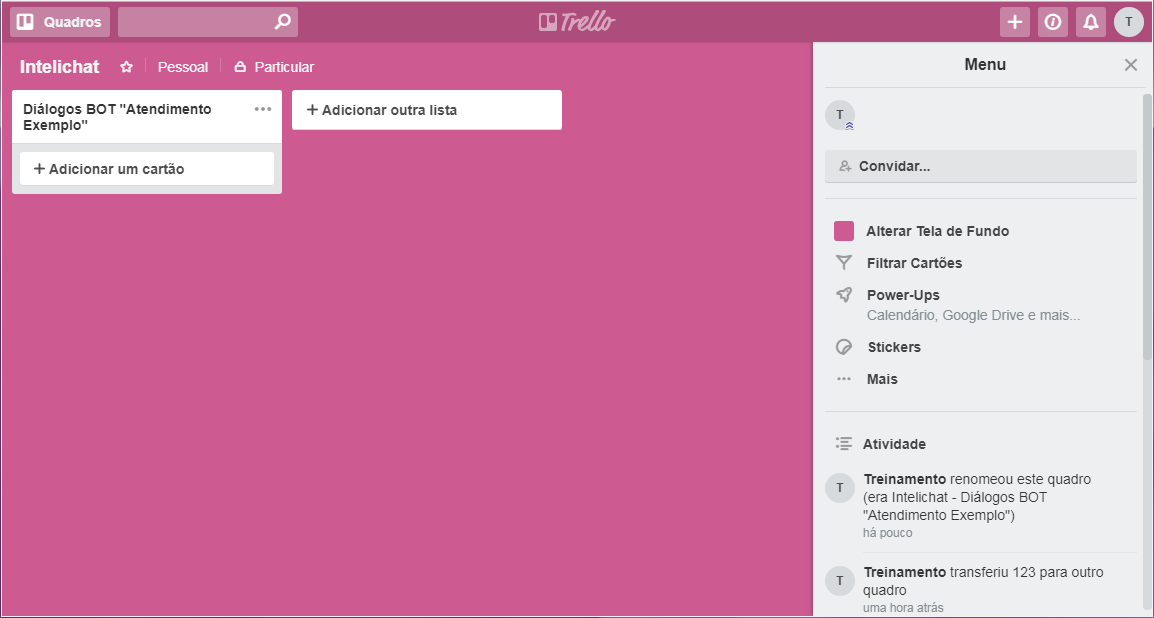
15º passo: De volta ao Zapier, faça a configuração da conta do Trello que será integrado com o Intelichat. Primeiro é preciso selecionar qual é a ação que será feita no Trello a partir desta integração com o Intelichat. Selecionamos a opção "Create Card" e depois para prosseguir clique em "Save + Continue":

16º passo: Agora é preciso conectar a conta do Trello com o Zapier para fazer a integração com o Intelichat. Para isso clique no botão "Connect an Account":
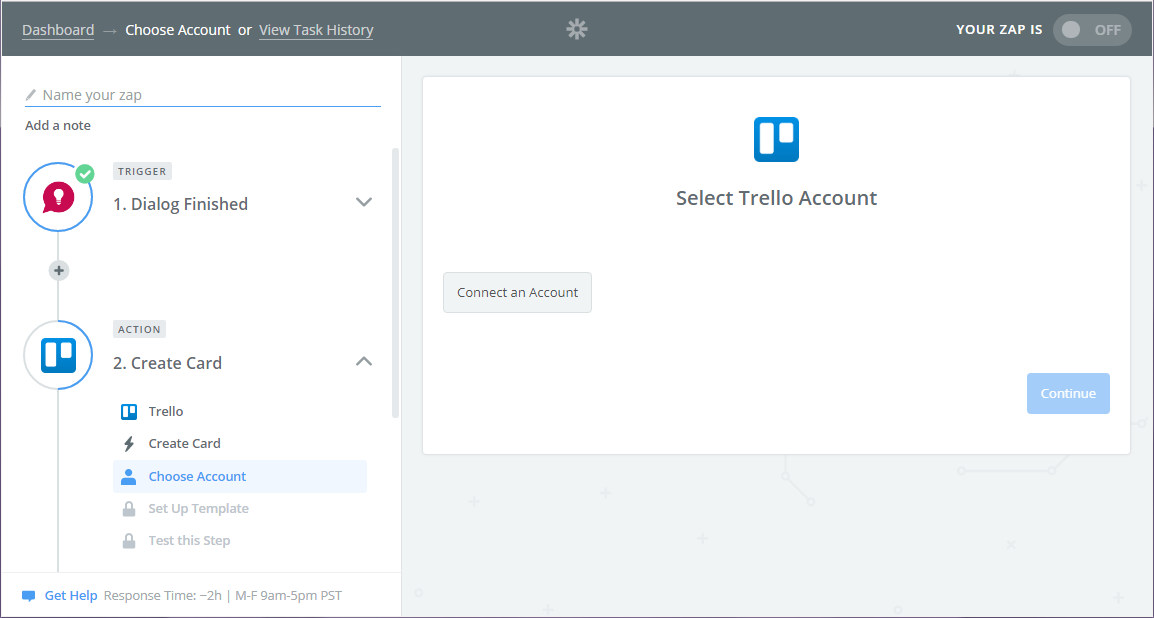
17º passo: Ao clicar no botão "Connect an Account", será exibida uma nova tela para fazer seu login e permitir que o Zapier utilize sua conta do Trello:
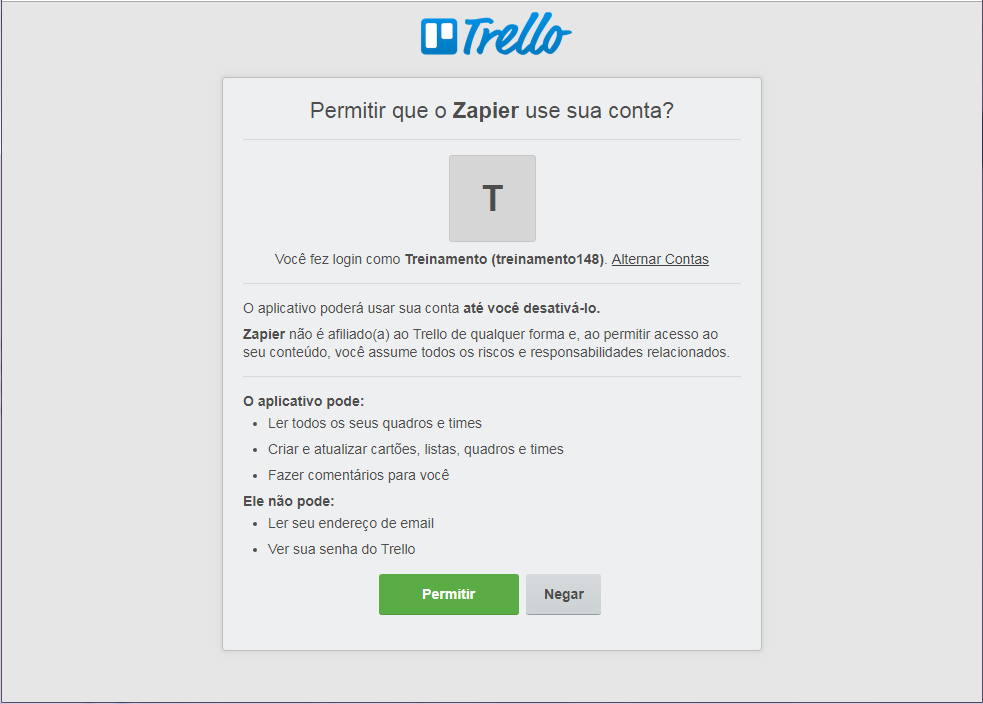
Ao clicar em "Permitir" a conexão da conta do Trello é feita de forma automática.
18º passo: De volta a configuração no Zapier, a conta do Trello já estará conectada. Você pode clicar no botão "Test" e testar se a conexão está OK! Para continuar clique em "Save + Continue":
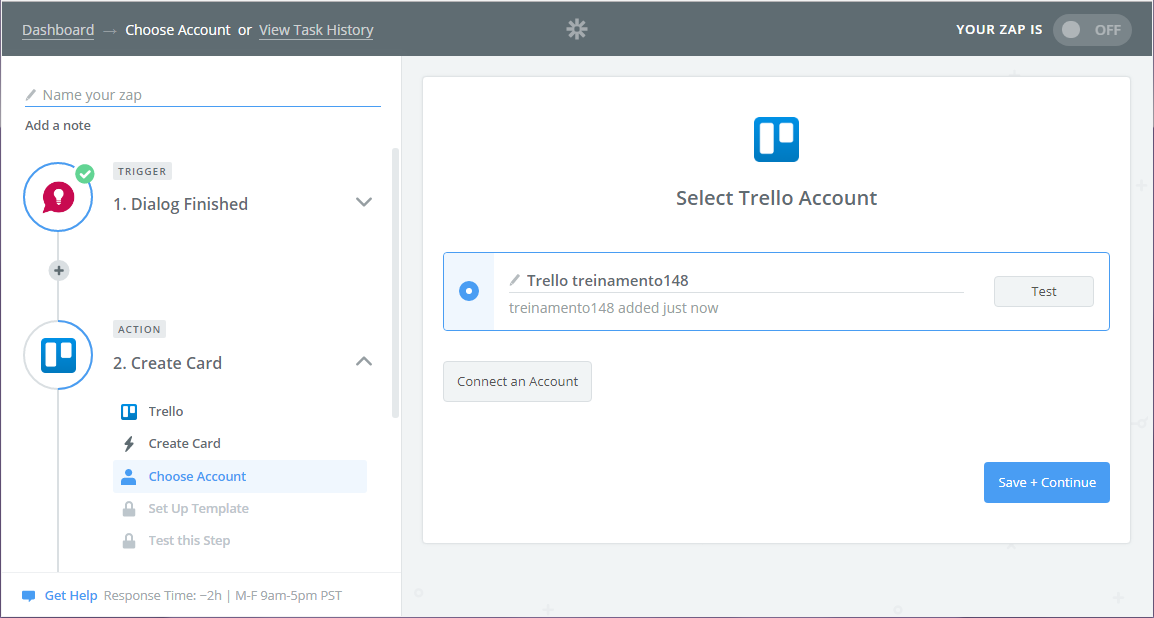
19º passo: A próxima etapa será para configurar como serão criados os cartões com os dados da integração do Intelichat com o Trello:
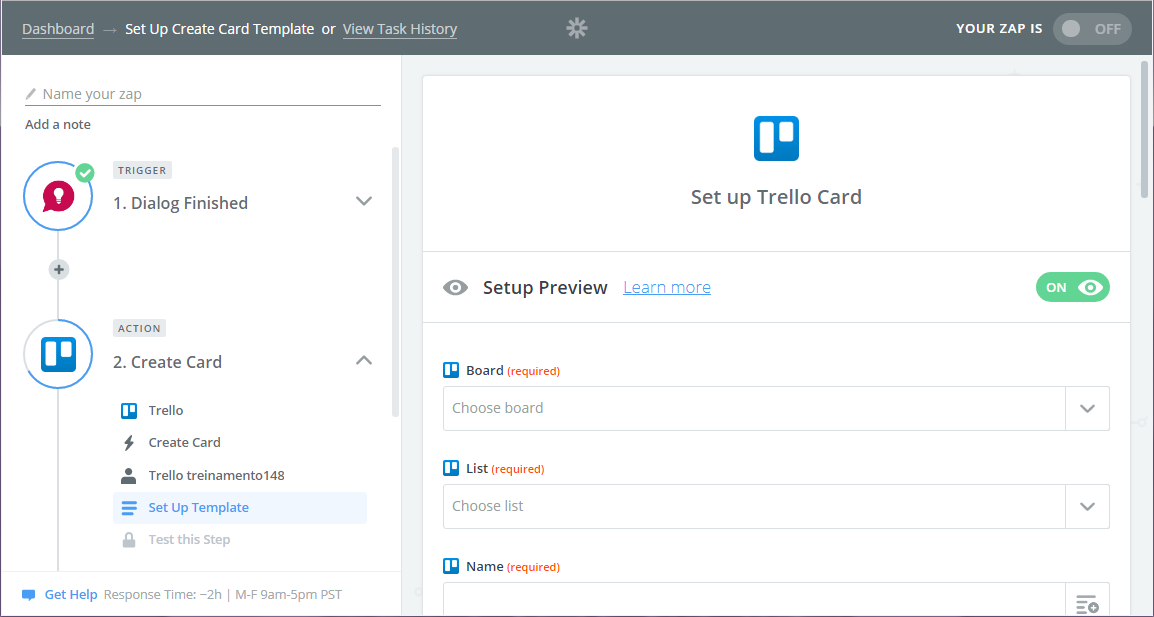
Neste exemplo, fizemos a configuração de acordo com o que já havíamos criado no Trello:
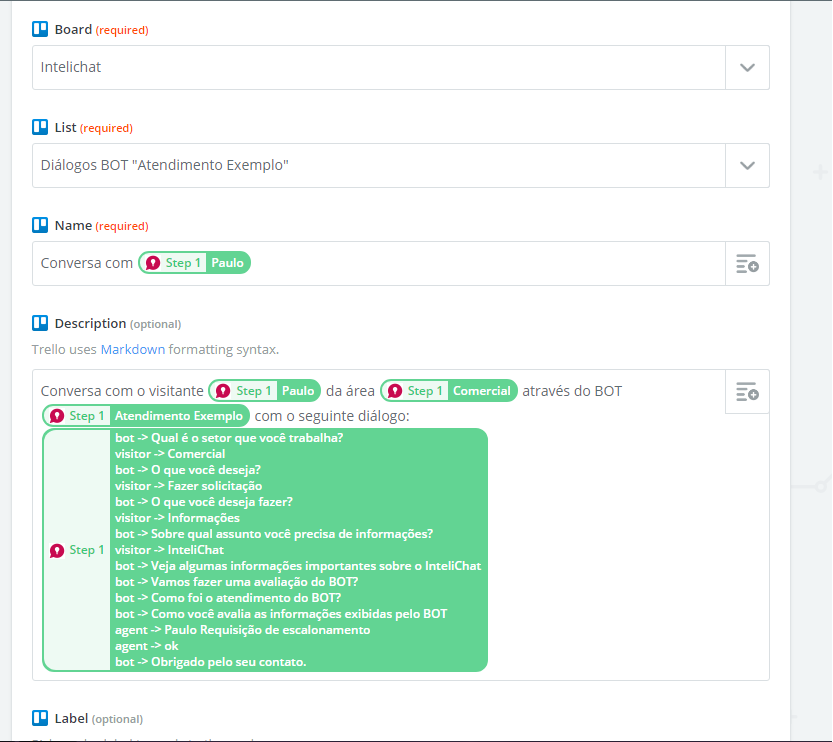
Selecionamos o quadro "Intelichat" e a lista "Diálogos BOT Atendimento Exemplo". Depois configuramos o nome do cartão com o nome do visitante do diálogo e na descrição colocamos nome, área e a descrição do diálogo.
Para seguir, clicamos no botão "Continue".
20º passo: Então, conforme as configurações, um cartão é criado e pode ser enviado para o Trello como teste. Para isso clique em "Send test to trello":
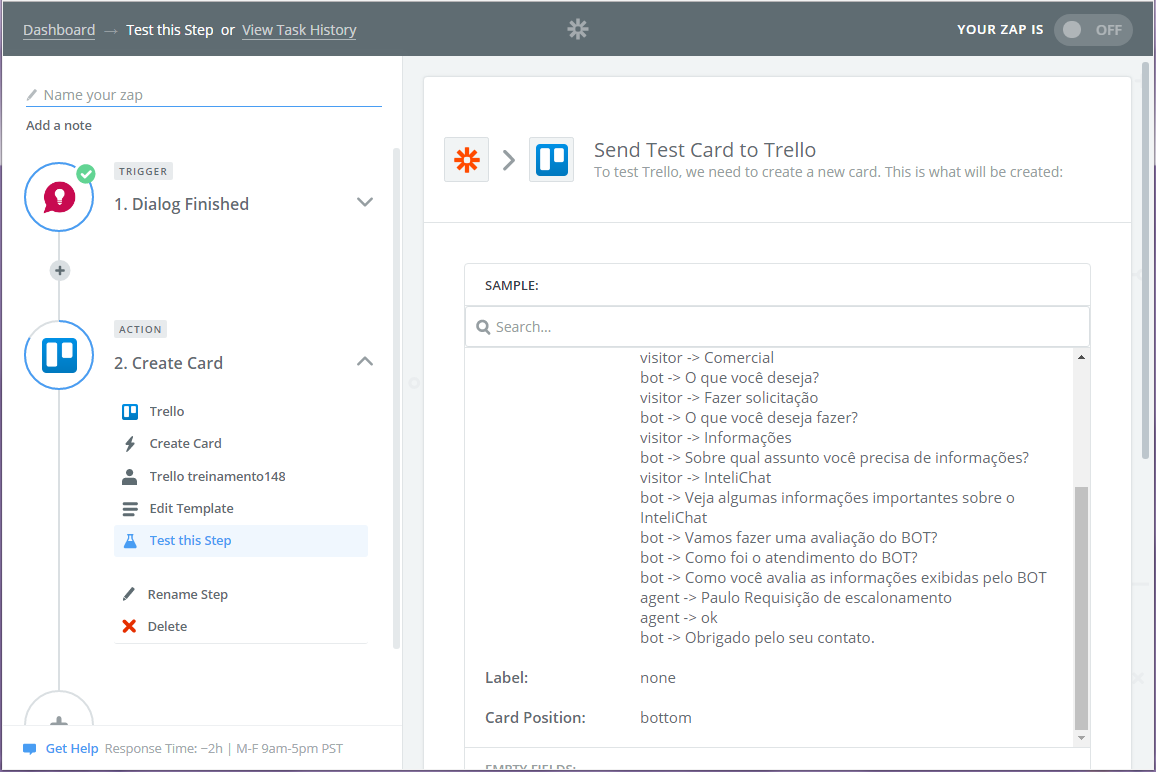
21º passo: No aplicativo Trello, podemos observar que o respectivo cartão foi criado e ao clicar para exibir pode-se verificar toda a configuração feita para criação deste cartão:
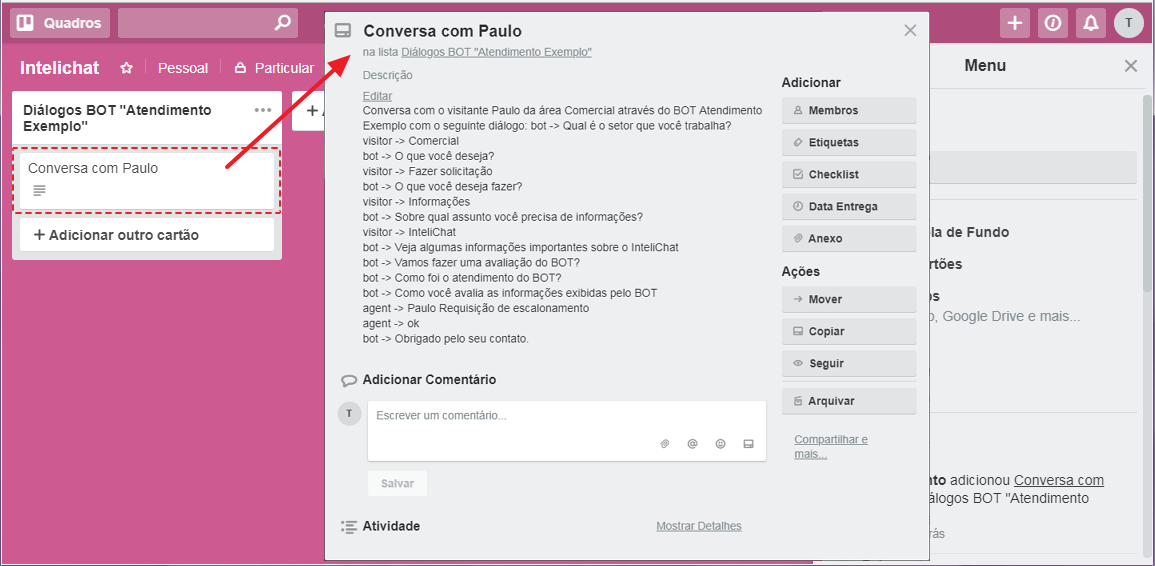
De volta no Zapier, basta clicar em "Finish" para terminar as configurações:
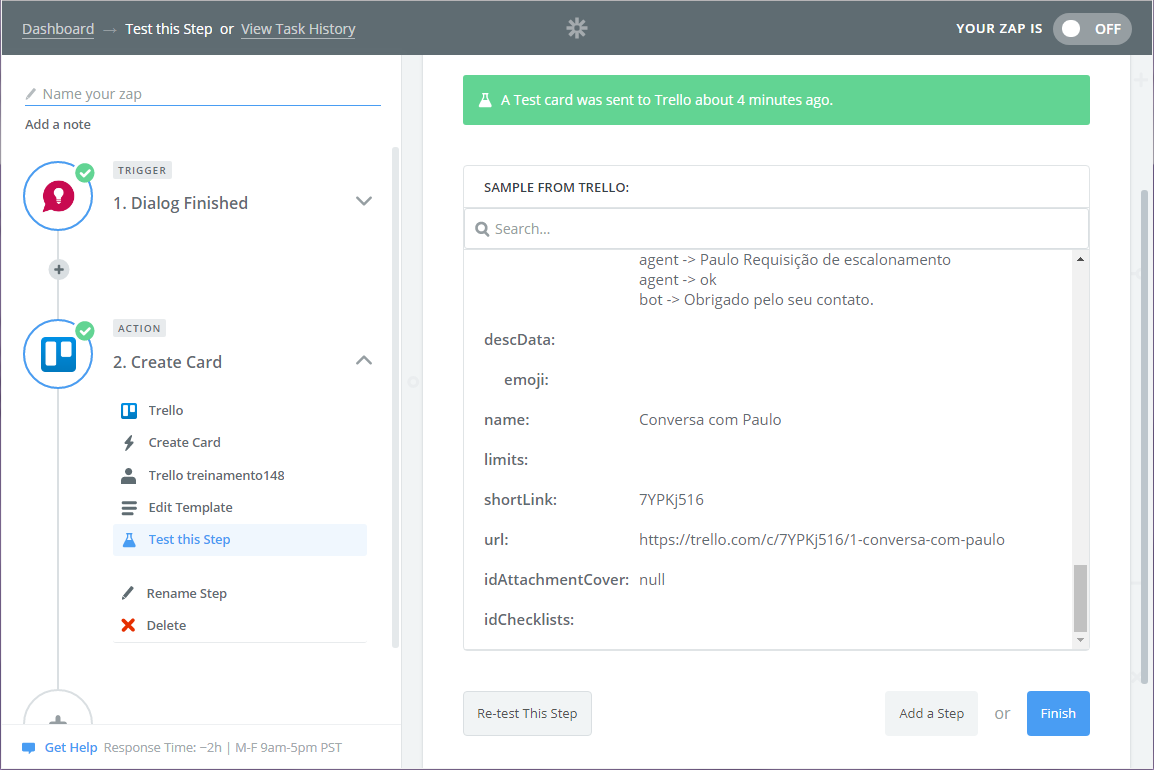
22º passo: A última etapa é ativar o ZAP, para que os dados sejam integrados entre o Intelichat e o Trello. Coloque um nome para este ZAP e para ativá-lo, clique no botão "OFF" para que ele fique 'ON" e em tom de verde:
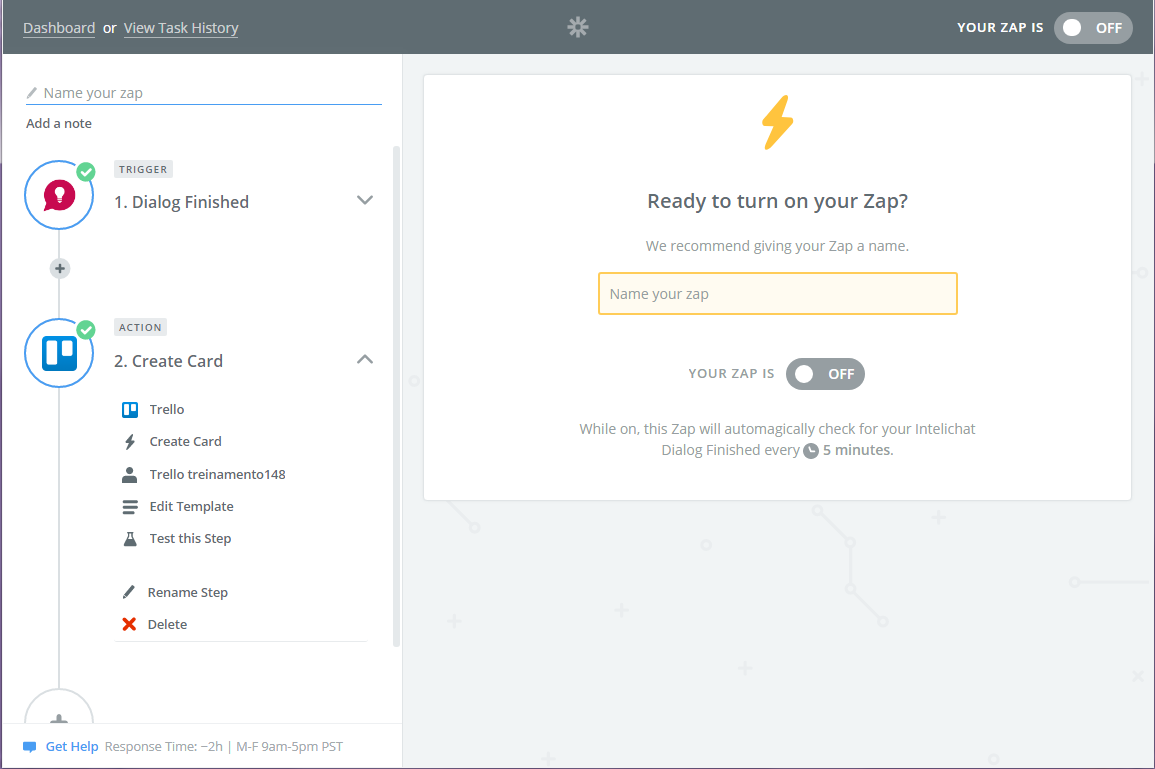
Pronto. Com a ativação do ZAP, a partir de agora todos os diálogos realizados neste BOT do Intelichat serão registrados através de cartões no Trello:
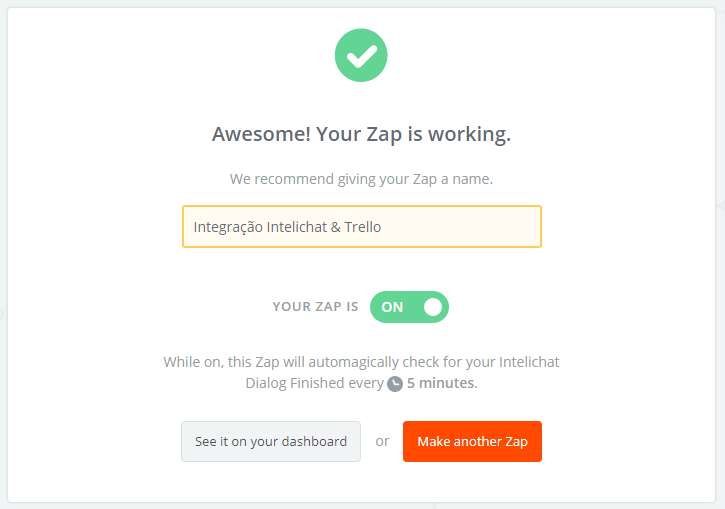
O Zapier executa de tempo em tempo esta integração para verificar se há novos diálogos e assim transferir para o Trello. Mas, esta execução pode ser feita também a qualquer momento. No painel de Zaps, clique na seta e depois na opção "Run":
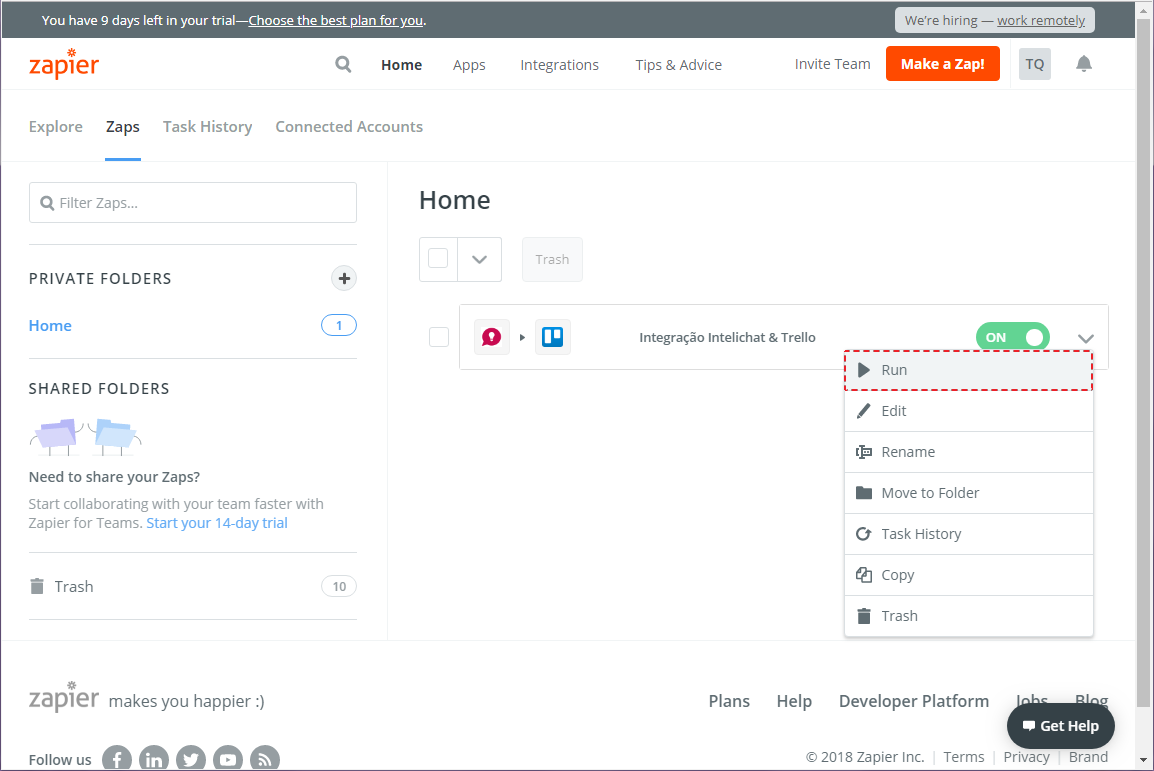
À medida que o Zapier localizar novos diálogos, serão criados novos cartões no Trello com estes diálogos no quadro e lista configurados anteriormente:
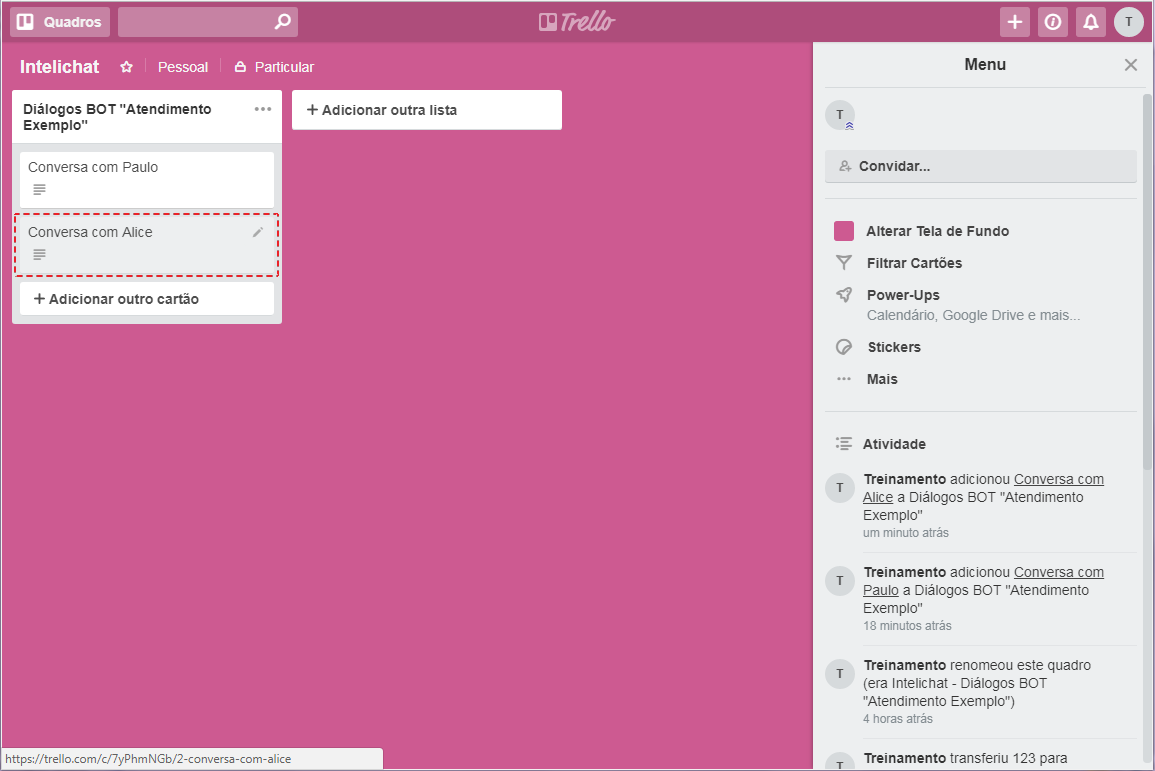
Deste modo é possível fazer diversas integrações de aplicativos disponíveis no Zapier com o Intelichat, podendo facilitar os gerenciamentos de informações capturadas durante os diálogos.
Alguns modelos de integrações no Zapier podem ser visualizados direto no Intelichat. Para visualizá-los vá no menu de "Funções do administrador" e clique na opção "Conexões":
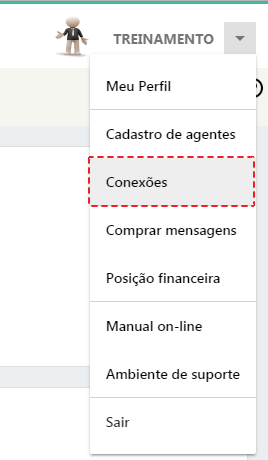
Depois, clique no botão "Adionar conexão":
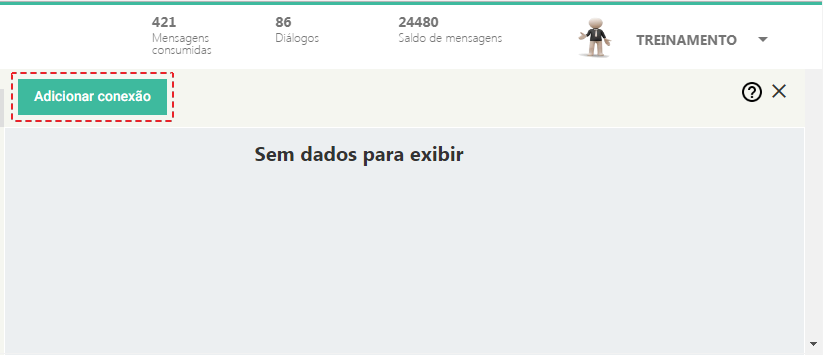
Então, será exibida as conexões disponíveis no Intelichat e clique em "Zapier":
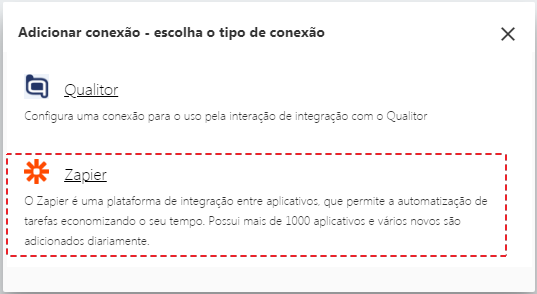
Em seguida é exibida uma lista com alguns modelos para integração no Zapier entre o Intelichat e outros aplicativos:
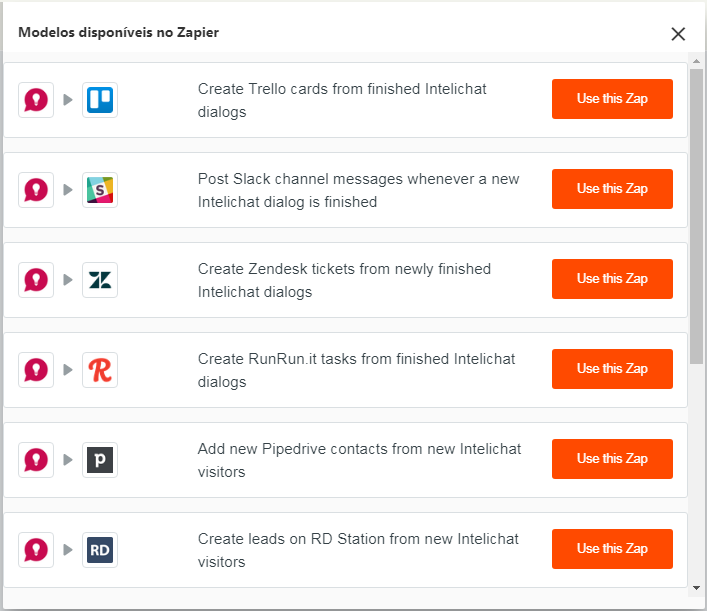
Para utilizar alguns destes modelos clique no botão "Use this Zap" e siga o passo a passo de configuração.
Veja a relação dos exemplos e modelos disponíveris no Zapier no tópico "Exemplos e modelos de integrações Zapier".